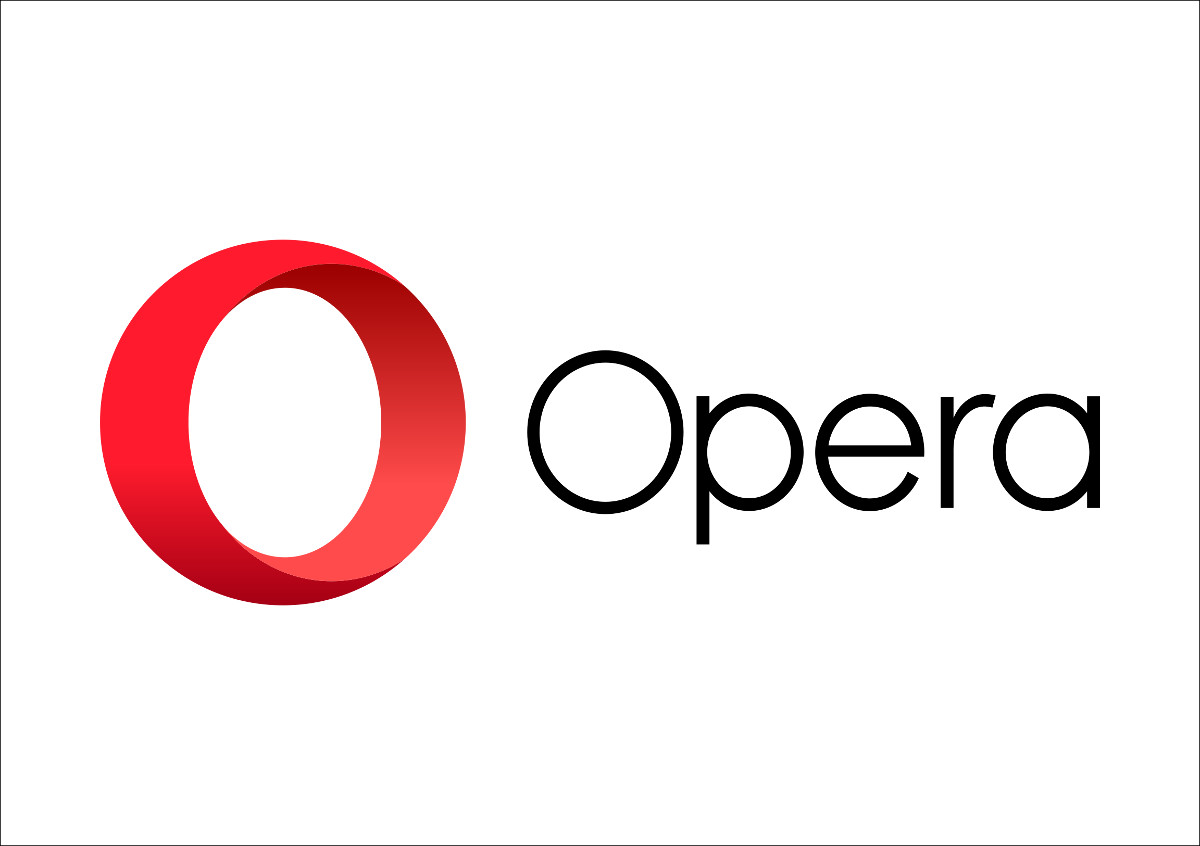
こんにちは、ウインタブ(@WTab8)です。「Chromebookを使いこなす」の連載の一環ではありますが、今回はちょっと脱線して、「ブラウザーのOperaがChromebookに最適化された」という件についてご説明したいと思います。ちょうど前回の記事で「同期」についてご説明したところなので、タイミング的にもちょうど良いかな、と思って…。
ChromebookはGoogleアカントが必須のデバイスで、同じGoogleアカウントを使っているスマホやPC(ブラウザーのChrome)と高水準で同期ができます。これは確かに便利!ではあるのですが、「同期したくないときだってある」わけです。また、私もそうですが読者の皆さんもPCやスマホでは複数のブラウザーを使い分けていると思います。
私の場合、PCでは
・Chrome:Googleアカウントである程度他のデバイスと同期している
・Edge:主にMicrosoft系のWebサービスに使っている
・Opera:使うたびに履歴を消去していて、GoogleアカウントやMicrosoftアカウントを一切使わない
という感じで使い分けています。例えばGoogleの検索結果は(何もしなければ)パーソナライズされてしまいますので、「ウインタブのあの記事は検索順位が何位くらいかな?」と思っても、上記のケースではChromeとOperaで検索順位が異なることがあります。そんなこともあり、私の場合はGoogleアカウントに紐付かない、履歴の残っていないブラウザーは必要ですね。
で、Chromebookです。基本的にChromebookはブラウザーのChromeが心臓部とも言えますし、他のブラウザーの利用を考えることはなかったですよね?でも、「同期されたくない」ことだってありますし、目的に合わせて複数のブラウザーを使い分けるほうが便利なのではないか、と思います。
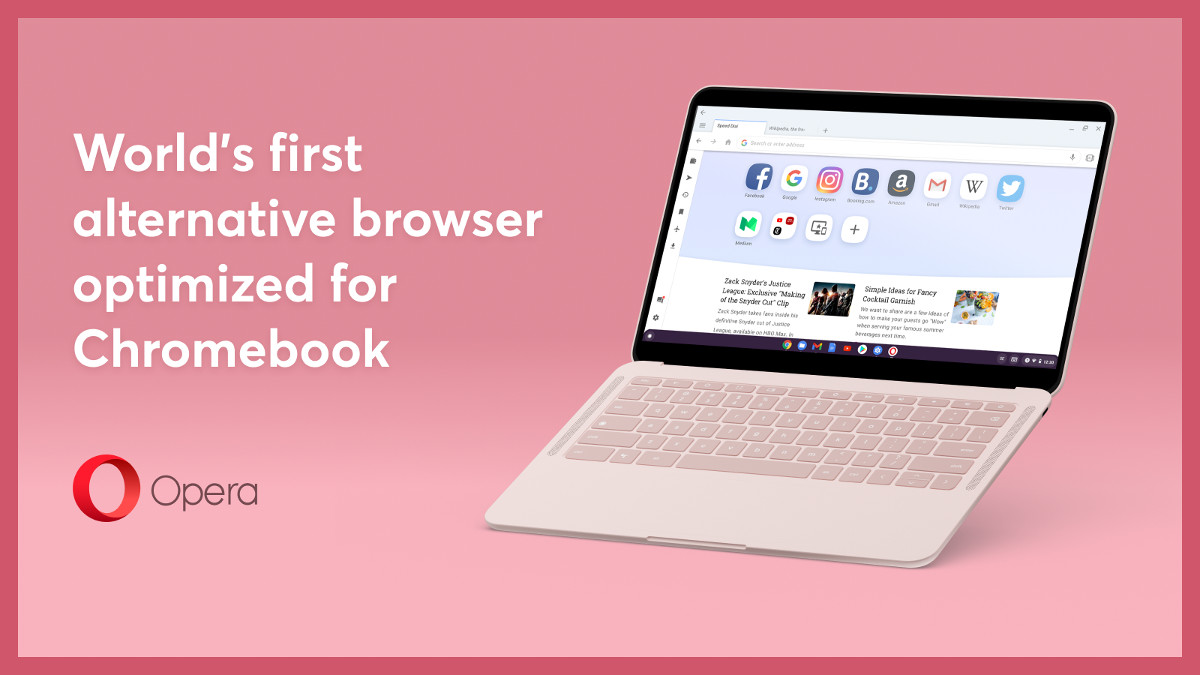
デスクトップブラウザーのシェア5位の「Opera」が、7月1日に「OperaがChromebook向けに最適化された世界初の代替ブラウザになった(原文は英語)」と発表しました。
Meet the world’s first alternative browser optimized for Chromebooks:Opera Blog
※英語の記事ですが、ブラウザーの翻訳機能でほぼ完全に日本語化できます。
最初にご説明しておきますと、「Chromebook用Opera」というのはありません。正確には「Google PlayにあるAndroid用のOpera」がChromebookに最適化されたOperaです。なので、まずはGoogle PlayからOperaをダウンロードしました。
無料 VPN を備えた Opera ブラウザ:Google Play
細かい話は後でいいや、まず使ってみよう!ということでさっそく起動してみました。
これ以降、掲載する画像はすべて「クリックで拡大」します。
んー、見た感じはPC用のブラウザーですが、スピードダイヤル(トップページに表示されるサイトのアイコン。ユーザーがカスタマイズできます)のデザインはPC用のOperaとはちょっと違いますね。ちなみにウインタブのアイコンはデフォルトでは表示されませんので念のため。
次にウインタブを表示してみました。
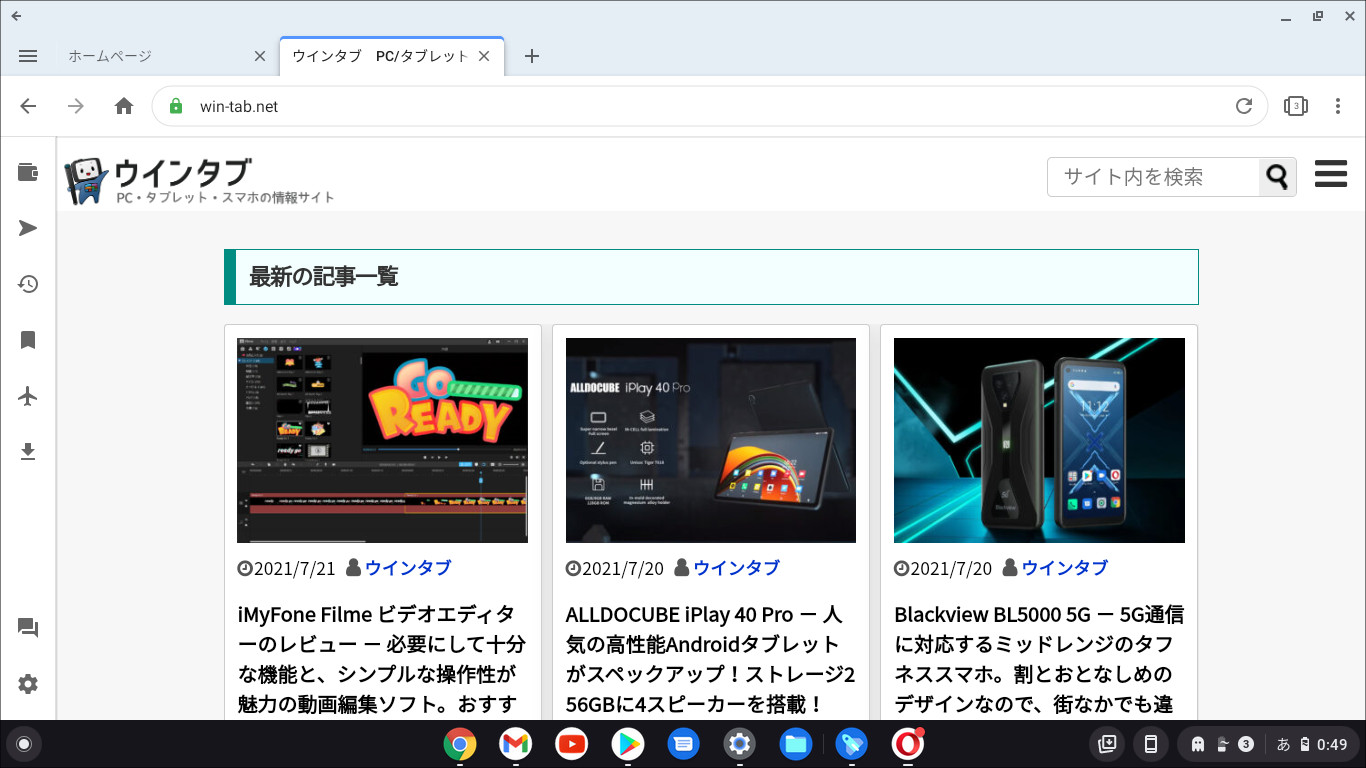
あれ?これはちょっと違うぞ…。読者の皆さんにはどうでもいい話かもしれませんが、ウインタブのサイトは「レスポンシブデザイン」を使っていて、ブラウザーの横幅に合わせてメニューの表示やサイドバーのレイアウトが変わります。この外観は「横幅が狭いブラウザー」で表示されるものです。右のサイドバーがなく、トップメニューも表示されていません。
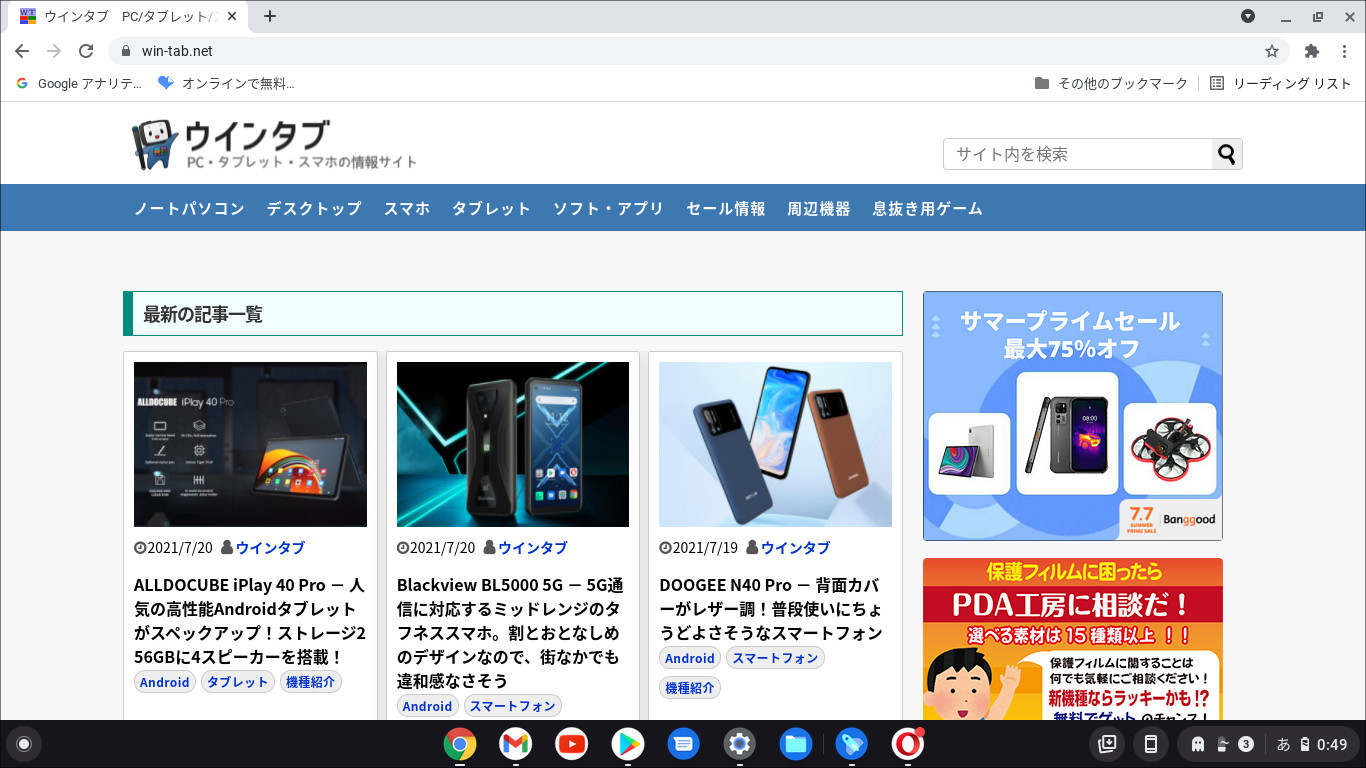
こちらは同じChromebookを使い、ブラウザーのChromeで表示させたもの。これはPCブラウザー用の表示と同じで、メニューも右サイドバーも表示されています。
まあ、Operaでの表示でも問題はないのですが、11.6インチでHD(1,366 × 768)解像度のディスプレイを搭載するChromebookでサイトを閲覧しているわけですから、本来はPCブラウザー用の表示になっていてほしいところです。
「ズーム(ブラウザーの設定で、表示を拡大・縮小)して、表示を縮小してみよう」と思ったのですが、このOpera、「任意の倍率のズーム」ができません。Operaの機能ではなく、Chrome OSの機能でもOperaの拡大・縮小表示はできませんでした。ちなみに、Chrome OS用のChromeはPC用のChromeとほとんど同じ機能を備えているので、もちろんズームは可能ですし、PC用のOperaだって簡単にズームはできます。
Operaの設定項目を見ると、「デフォルトのユーザーエージェント」にモバイルとデスクトップを選べるようになっていますので、このOpera(Google PlayにあるAndroidアプリ)で間違いはないと思いますが、ズームだけでなく、各種設定項目はPC用のOperaとは比べるべくもなく簡略化されていました。
現代のPCやスマホの利用環境で、ブラウザーって「主役級」ですよね?私はあまり凝ったことはしていませんが、人によってはブラウザーの設定機能を駆使して、自分好みの環境を構築している人も少なくないでしょう。実際、ChromeにせよPC用のOperaにせよ、相当に細かい設定が可能です。おそらくPC用OperaのほうがChromeよりもさらに細かいところまで設定可能なんじゃないでしょうか?
それともう一つ、ブラウザーのChromeとOperaは同系統(レンダリングエンジンが同じです)のソフトウェアですが、OperaでChromeウェブストアを使うためには「Chrome Extension」というOpera拡張機能をインストールする必要があります。しかし、Chromebook用のOperaは現時点でOpera用の拡張機能の導入ができません。ゆえに現時点ではChromeと同じ拡張機能は使えません。
ということで、今回の「Chromebook向けに最適化されたOpera」はまだ発展途上だと思います。
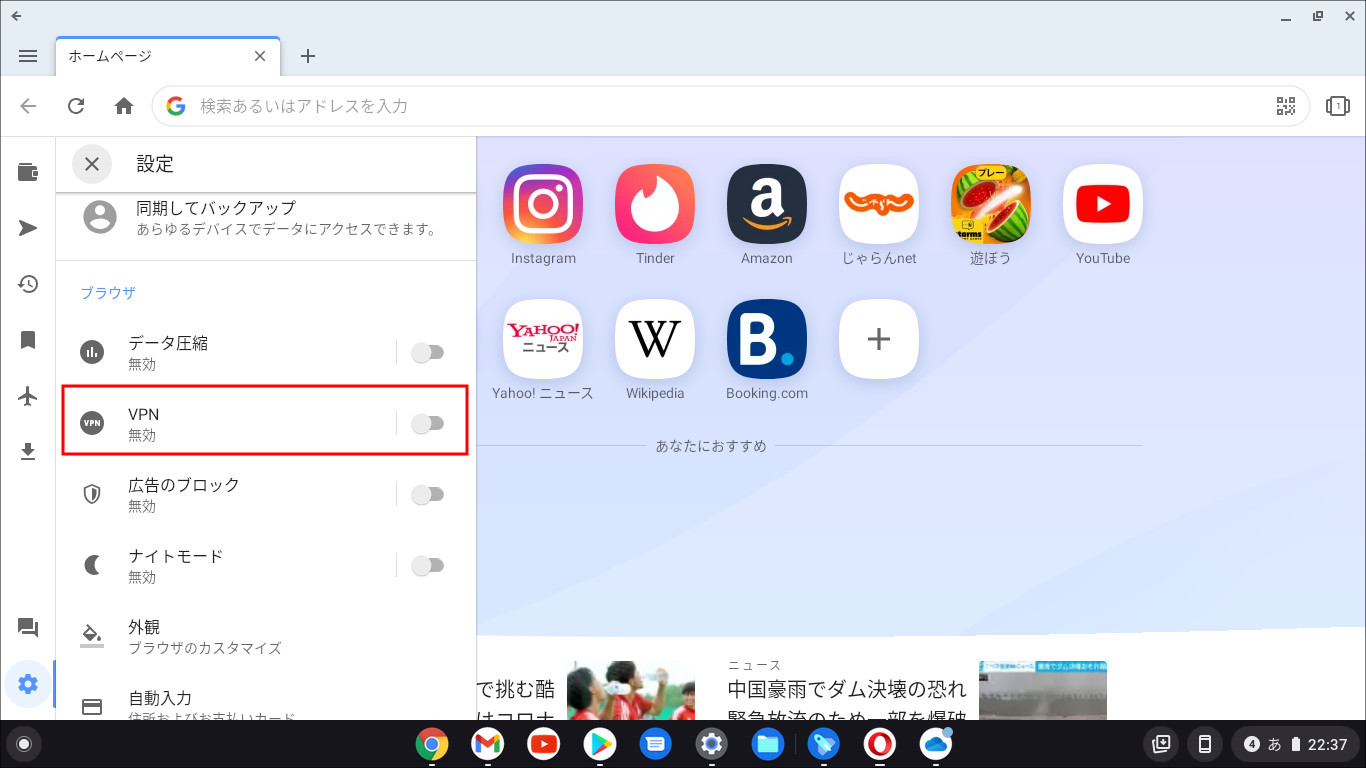
一方、Operaのセールスポイントである無料VPNはしっかり使えるようです。簡略化されているとは言え、Operaならでは、の機能をいろいろと試してみるのもいいでしょう。
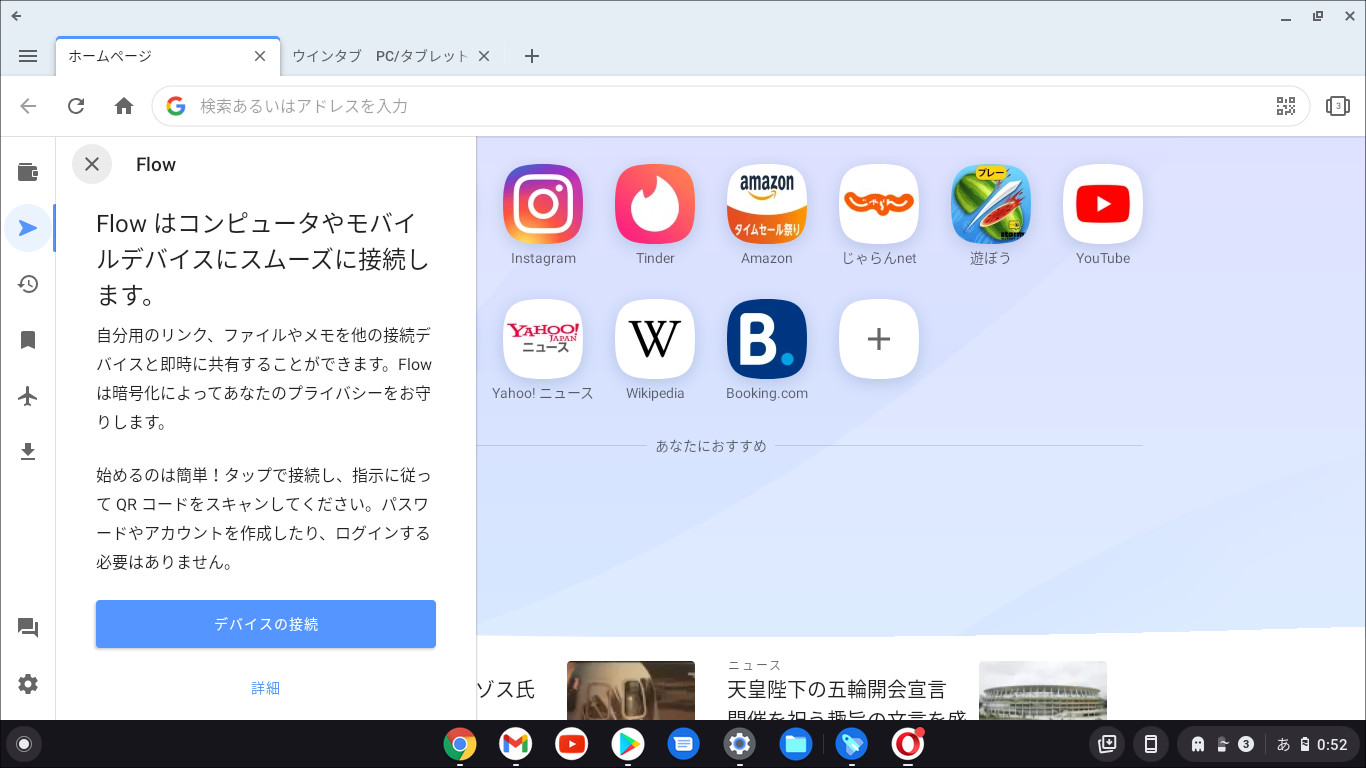
また、Chromeに負けず劣らず、各種の「同期」機能も搭載されています。ただ、Chromebookの場合、OS+ブラウザーのChromeでほぼほぼ実現している機能なので、個人的にはあえてOperaでも…、という気にはなりませんけどね。
今回はOperaについて詳細な説明は控えます、というかできません。Chromebookをお使いの人はぜひインストールしてみて、いろいろ試してみてください。
繰り返しになりますが、「Chromebookで使えるOpera」はまだ発展途上、という感があります。ただし、無料VPNなどの独自機能にニーズのある人にはとても魅力的だと思いますし、複数のブラウザーを使い分ける、ということがChromebookでも実現した、という点は歓迎したいですね。


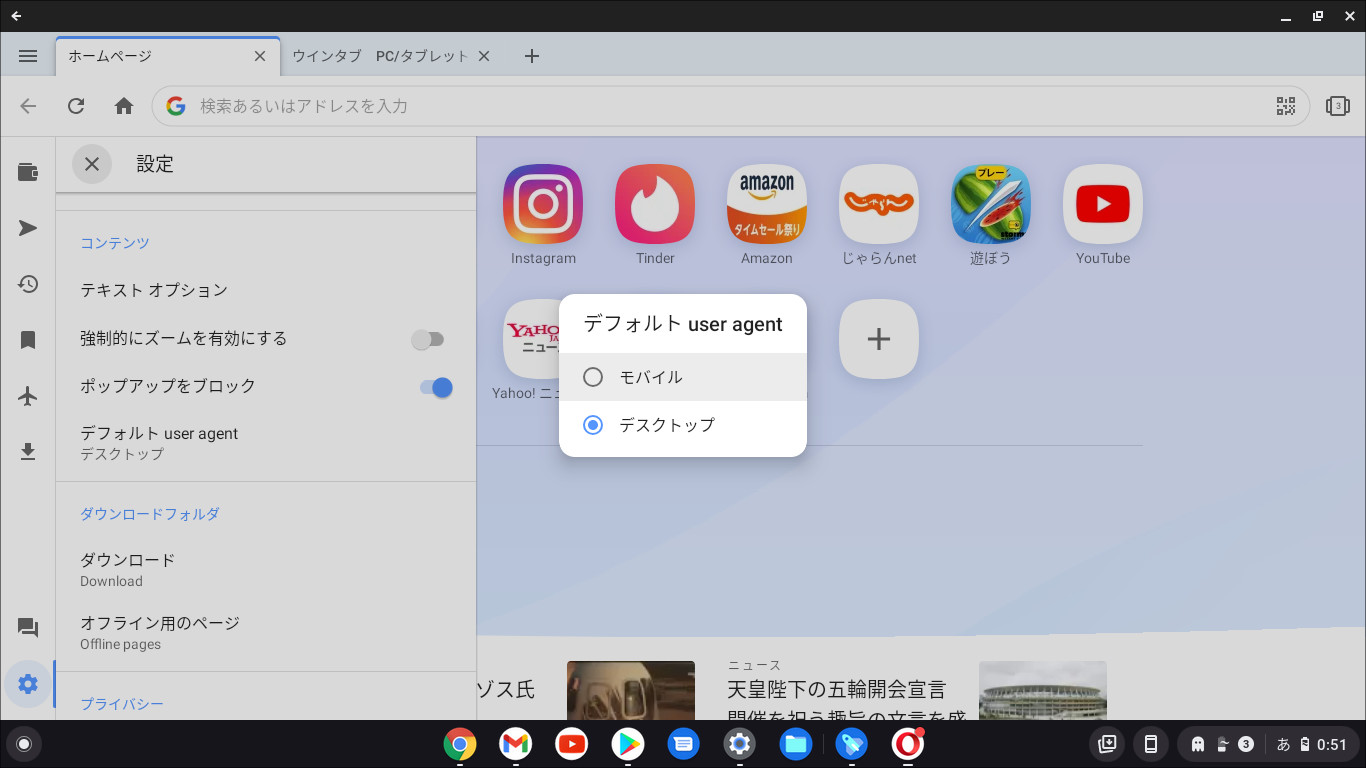



コメント